1. Tổng quan
Hướng dẫn khi in mẫu Chứng từ hoặc Báo cáo muốn hiển thị/thêm/sửa về Chức danh, Họ tên của người ký.
2. Cách xử lý
Xem phim hướng dẫn chi tiết
Trường hợp 1 : Trên Báo cáo/Chứng từ đã có chức danh nhưng chưa có Tên người ký hoặc muốn sửa Tiêu đề của chức danh/tên người ký
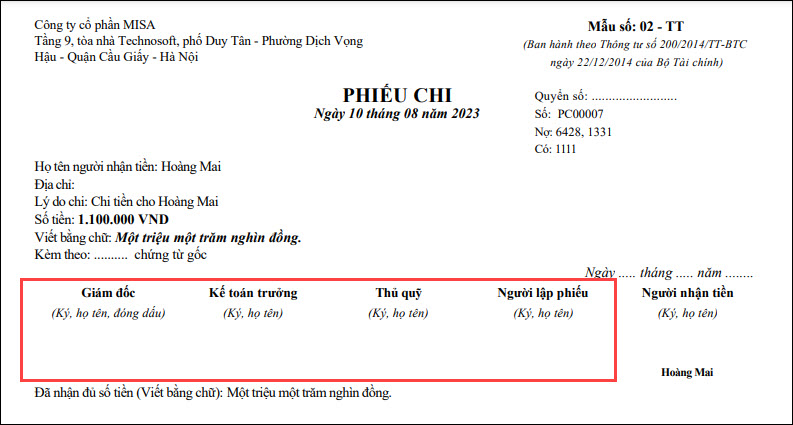
Ví dụ như hình trên: Đã có chức danh (Kế toán trưởng, Thủ quỹ, Người lập phiếu,…) nhưng chưa có tên người ký tương ứng
- Vào Các tiện ích và thiết lập, chọn Thông tin công ty

- Khai báo Thông tin chữ ký được lấy lên chứng từ, báo cáo.
Tích chọn Có In tên người ký trên báo cáo, chứng từ. Nhấn Cất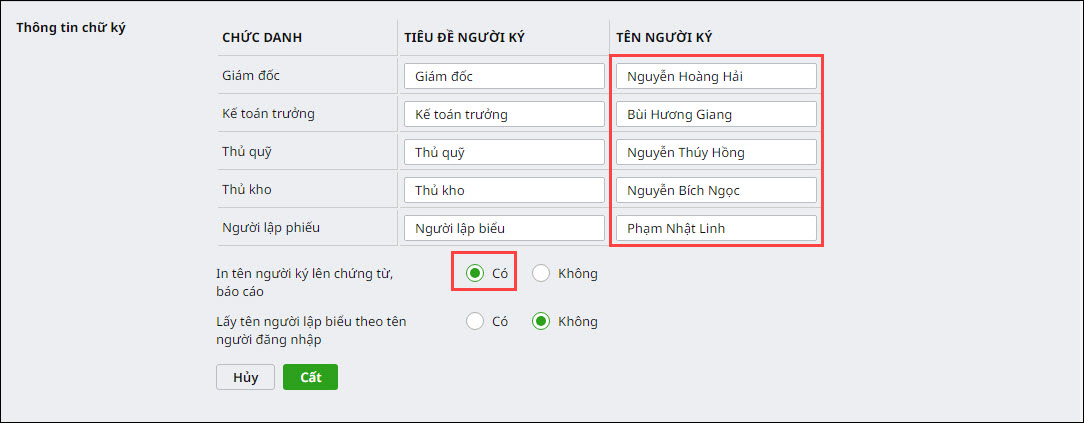
Trường hợp 2: Trên chứng từ muốn thêm/sửa/xóa Chức danh và tên người ký
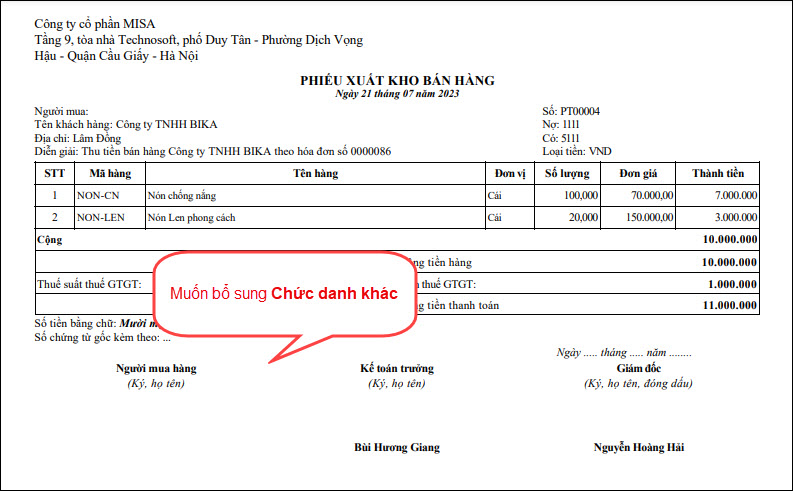
Ví dụ như hình trên: Mẫu chưa có chức danh Thủ kho, Người lập phiếu => muốn thêm Chức danh Thủ kho và tên của Thủ kho, Người lập phiếu và tên của Người lập phiếu vào mẫu
Khi nhập xong chứng từ, chọn chức năng In\chọn mẫu cần sửa\Nhấn Sửa mẫu\chọn Nội dung\tích chuột vào khu vực chân chữ ký\nhấn Chọn thêm thông tin
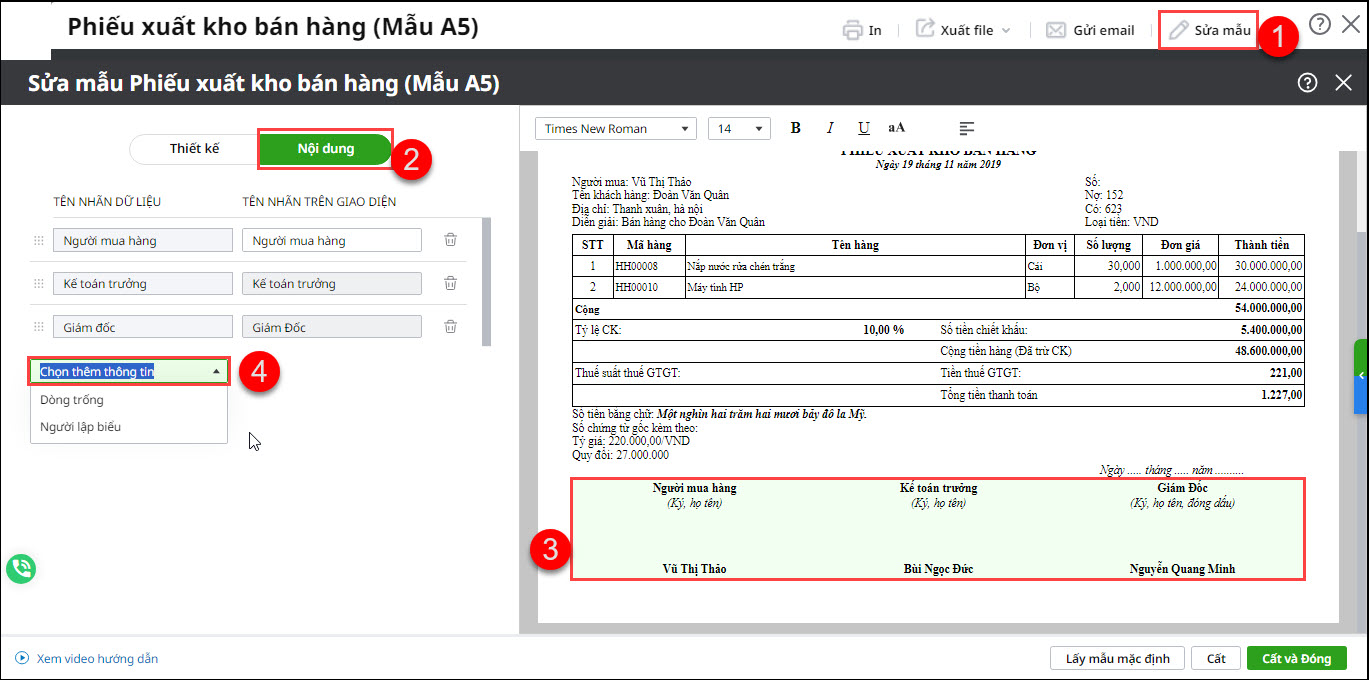
Trường hợp 1: Dòng thông tin có sẵn trên phần mềm
- Bạn tích chọn dòng thông tin đó để hiển thị lên trên mẫu.
- Nhấn giữ chuột vào biểu tượng và di chuyển dòng thông tin đến vị trí cần hiển thị.
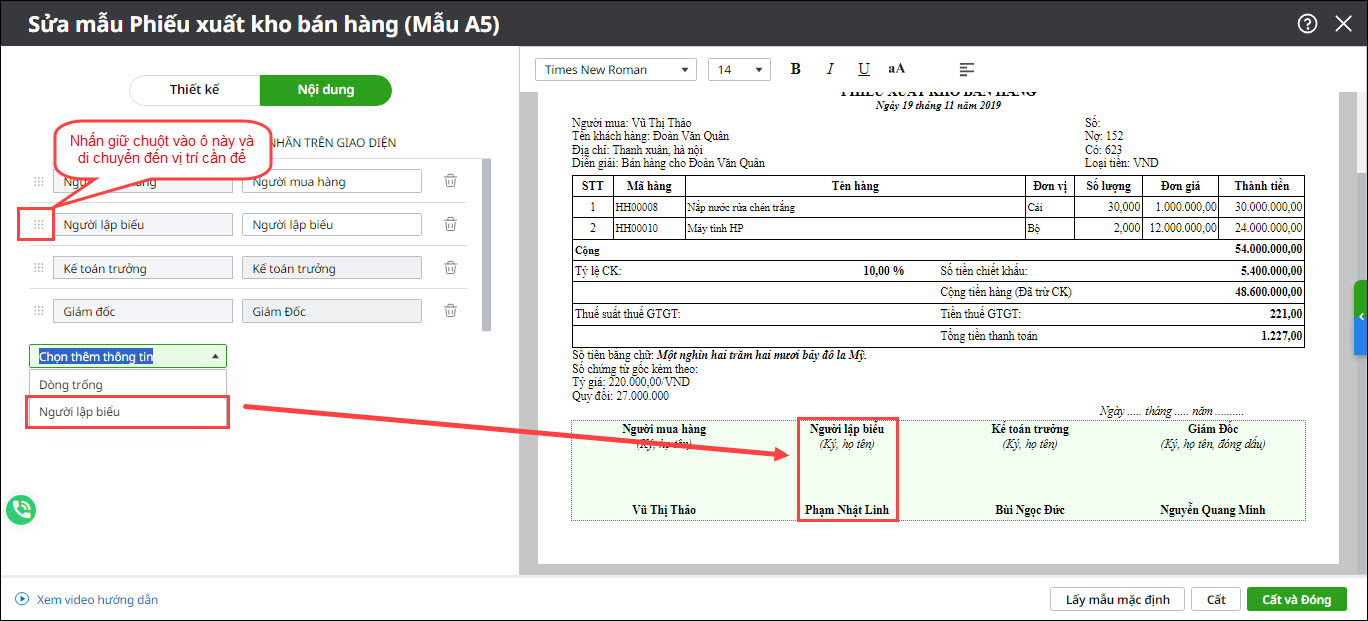
- Nhấn vào biểu tượng thùng rác để xóa thông tin không muốn hiển thị lên

Trường hợp 2: Dòng thông tin không có sẵn trên phần mềm.
- Bạn chọn Dòng trống\điền thông tin Chức danh và tên người ký vào lần lượt các ô trống.
- Nhấn giữ chuột vào biểu tượng và di chuyển dòng thông tin đến vị trí cần hiển thị.
- Bạn cần bao nhiêu Chức danh và tên người ký thì thực hiện thêm dòng trống tương tự như trên.
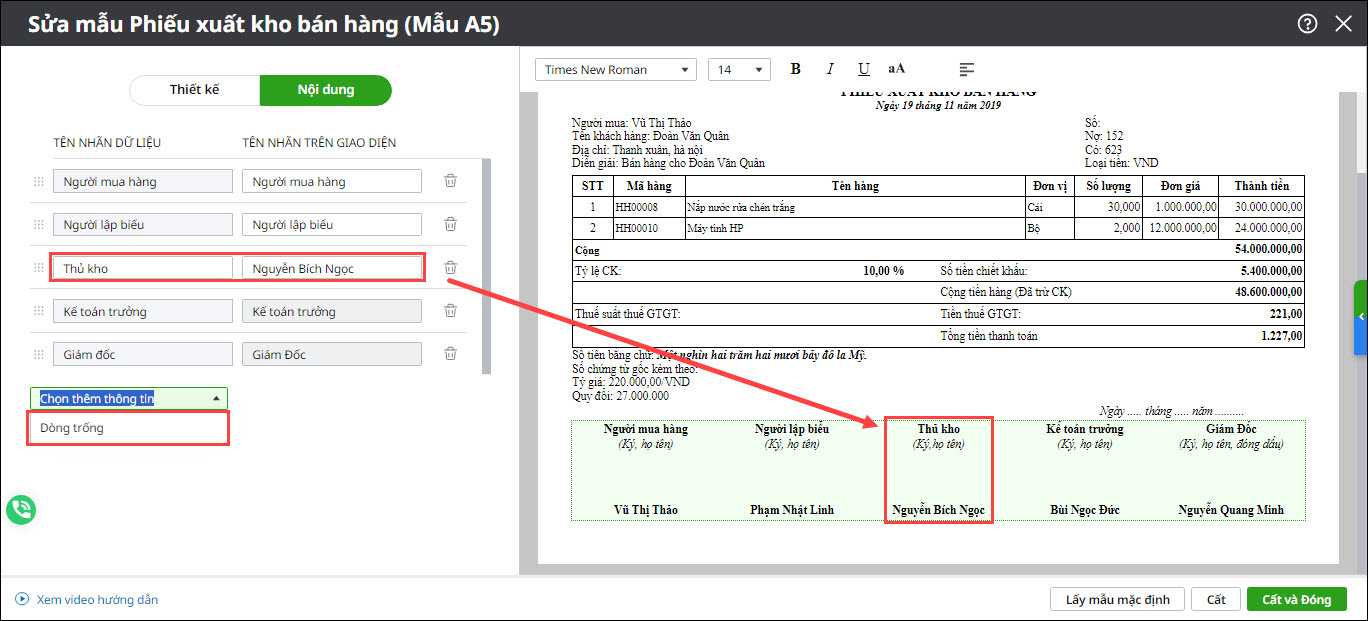
Lưu ý: Nếu chỉ muốn để Chức danh, bỏ trống tên người ký, Bạn chỉ điền thông tin Chức danh, không điền tên người ký.

Trường hợp 3: Trên báo cáo, muốn hiển thị/thêm/sửa/xóa Chức danh và tên người ký
Với các loại báo cáo như: Số chi tiết tài khoản, Sổ chi tiết vật tư hàng hóa, Sổ chi tiết mua hàng, Sổ chi tiết bán hàng,…. thì khi nhấn nút In\bạn tích chọn các Chức danh muốn hiển thị lên mẫu báo cáo đó.
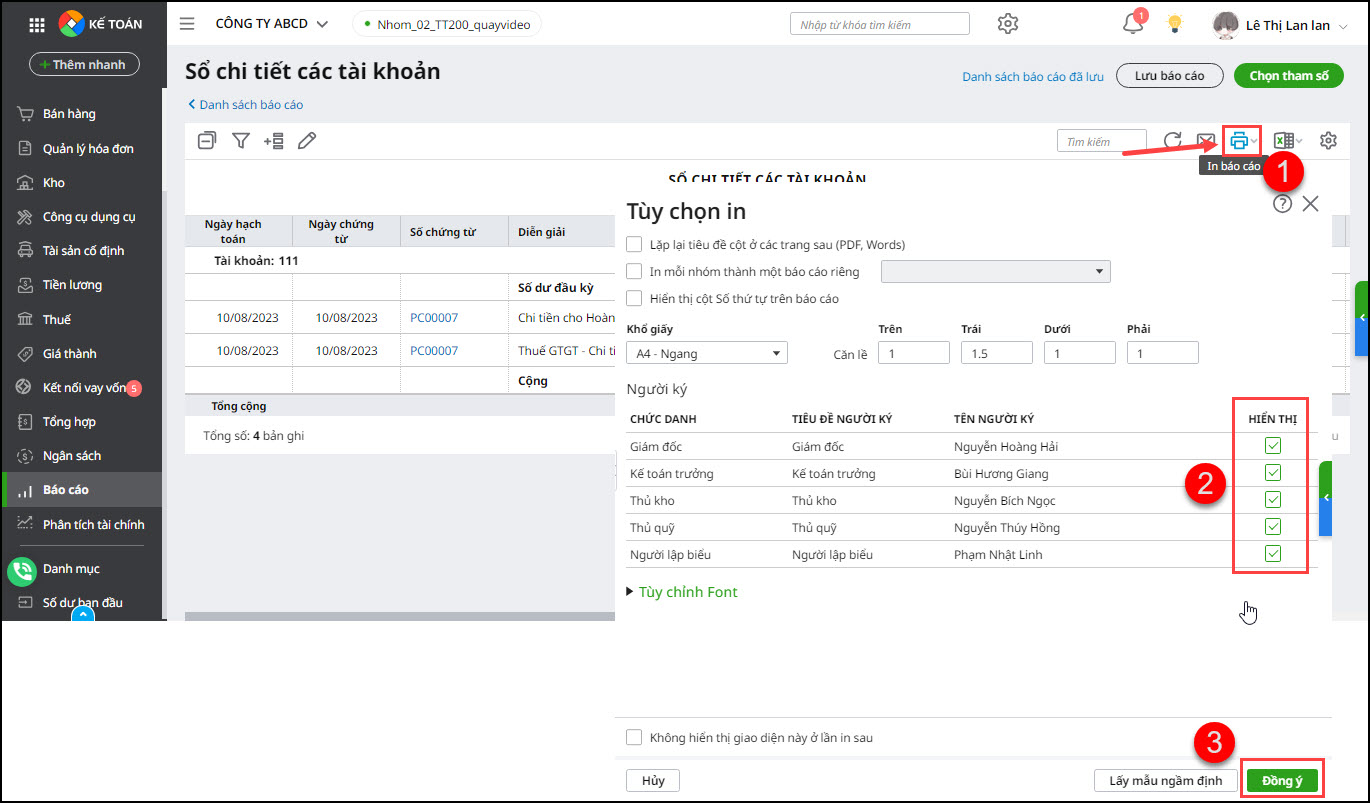
Khi in lên giao diện Báo cáo sẽ thể hiện các Chức danh và Tên người ký đã tích chọn:
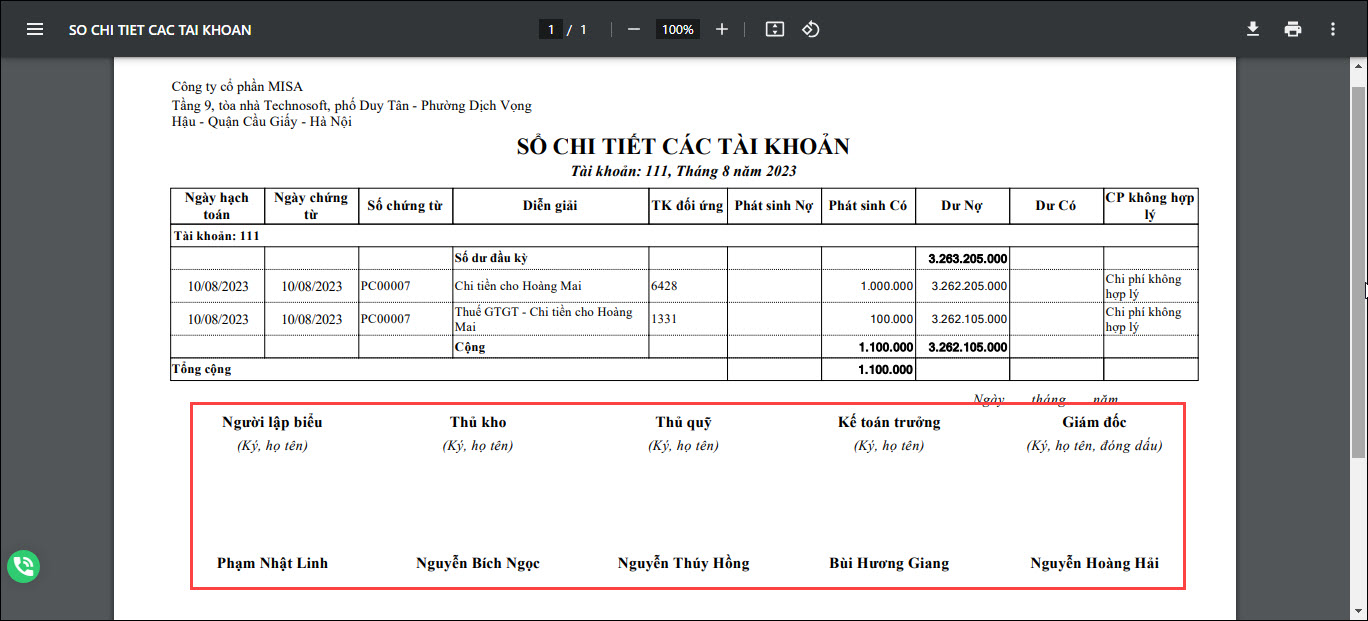
Lưu ý:
- Trường hợp nếu có Chức danh nào chưa có Tên người ký hoặc cần thay đổi Tên người ký: bạn thực hiện khai báo/sửa tên theo hướng dẫn Trường hợp 1.
- Trường hợp giao diện Báo cáo không có chức năng tích/bỏ tích hiển thị như trên, hoặc muốn thể hiện nhiều hơn Chức danh và tên người kỳ không có trên phần mềm: bạn thực hiện Xuất khẩu Excel (dạng mẫu in) và chỉnh sửa bên ngoài Excel để in.









 024 3795 9595
024 3795 9595 https://www.misa.vn/
https://www.misa.vn/




